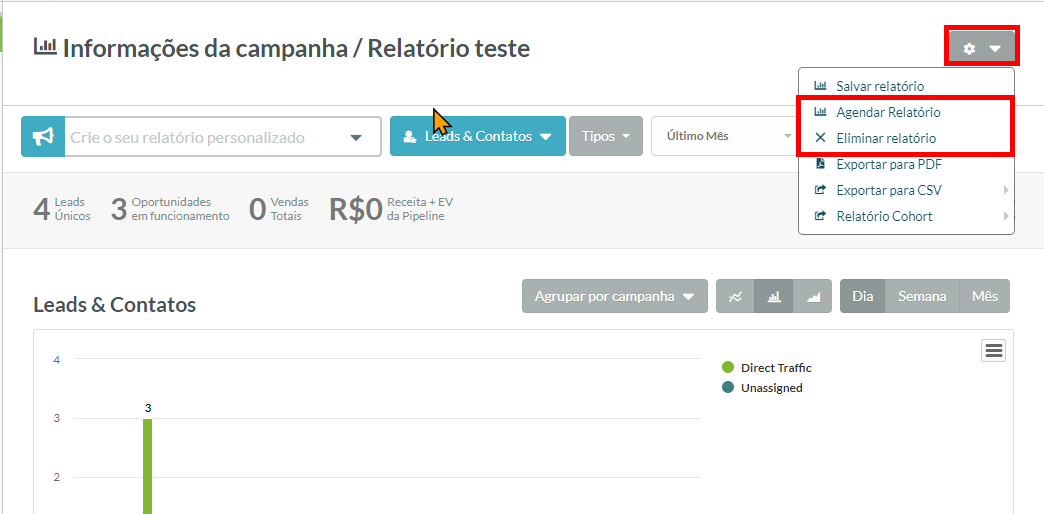Revisando Insights de Campanha
Última atualização: 10 de janeiro de 2025
Lead Gen & CRM permite que você crie, relate e compare dados de campanhas em múltiplos canais. Utilize os vários filtros disponíveis para aprofundar em dados específicos. Depois de construir seu relatório, salve-o para referência futura. Exporte dados para PDF ou CSV.
Conteúdos do Artigo
- Insights de Campanha
- Insights de Campanha e Google Ads
- Construindo Relatórios Personalizados de Insights de Campanha
- Exportando Relatórios de Insights de Campanha
- Salvando e Agendando Relatórios de Insights de Campanha
Usuários:
| Administradores | ✓ | |
| Gerentes de Empresa | ✓ | |
| Gerentes de Marketing | ✓ | |
| Gerentes de Vendas | ✓ | |
| Vendedores | ||
| Vendedores Jr. |
Insights de Campanha
Ter opções ao executar relatórios é importante quando você deseja aprofundar e analisar dados específicos. Lead Gen & CRM permite que você construa Relatórios de Insights de Campanha com diferentes filtros e tipos de relatórios.
Selecione quais tag(s) e/ou campanha(s) você gostaria de incluir nos resultados do seu relatório. Em seguida, escolha qual relatório executar:
| Relatório | Definição | ||
| Leads e Contatos | Mostra leads e contatos gerados pelas suas campanhas | ||
| Oportunidades Abertas | Mostra oportunidades abertas geradas pelas suas campanhas. Escolha incluir ou excluir: leads abertos, leads não qualificados, leads qualificados, contatos e contatos de oportunidades. | ||
| Oportunidades Ganhas | Mostra oportunidades geradas pelas suas campanhas que resultaram em oportunidades fechadas e ganhas. | ||
| Oportunidades Perdidas | Mostra oportunidades geradas pelas suas campanhas que foram perdidas. | ||
| Atividade | Mostra todas as impressões da campanha feitas por leads. Leads podem ter interagido com várias campanhas e serem contados mais de uma vez. Escolha incluir ou excluir: leads abertos, leads não qualificados, leads qualificados, contatos e contatos de oportunidades. | ||
| Cliques | Mostra todas as impressões da campanha feitas por leads e visitantes anônimos. Visitantes podem ter interagido com várias campanhas e serem contados mais de uma vez. |
Além de ver os resultados em uma visualização de gráfico de barras para o intervalo de datas selecionado, você também poderá visualizar um:
- Desagregação da Campanha – Veja uma desagregação visual dos seus dados selecionados (leads e contatos, oportunidade aberta/perdida/ganha, atividade ou cliques) por campanha
- Desagregação de Vendas – Veja uma desagregação das suas vendas e/ou oportunidades, dependendo do tipo de relatório que você executar
Insights de Campanha e Google Ads
Por favor, note que a campanha do Google Ads não está incluída no relatório de Insights de Campanha. Se você gostaria de gerar relatórios para contatos atribuídos ao Google Ads, você pode construir Listas Baseadas em Regras, usar a Pesquisa Avançada no Gerenciador de Contatos ou gerar um Relatório Personalizado.
Construindo Relatórios Personalizados de Insights de Campanha
Para criar e executar um relatório personalizado de insights de campanha:
- Clique em Analytics na barra de ferramentas à esquerda.
- Na seção de Relatórios de Marketing, clique no relatório Insights de Campanha.
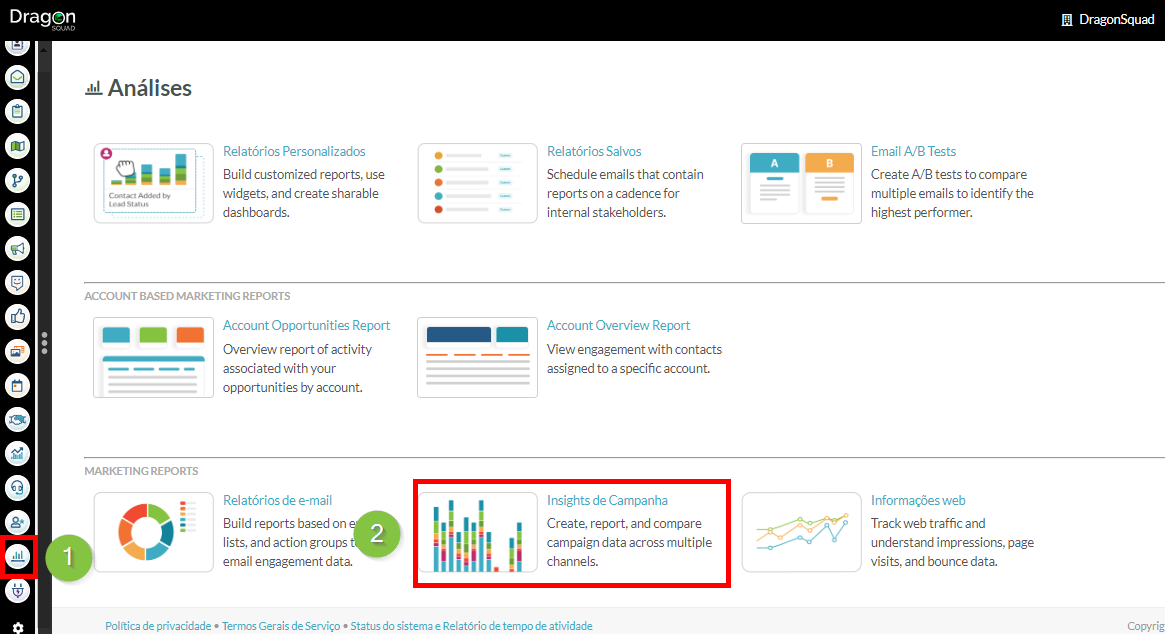
- Selecione quais tags e campanhas você gostaria de incluir no seu relatório.
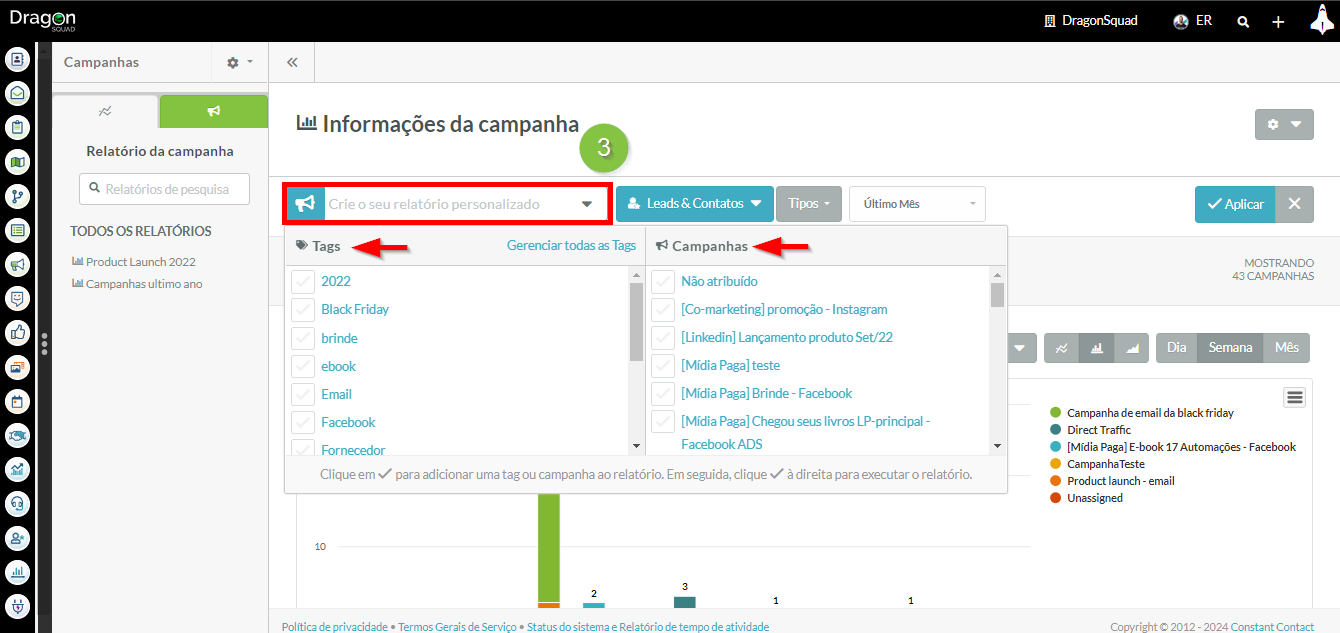
- Selecione qual tipo de relatório executar.
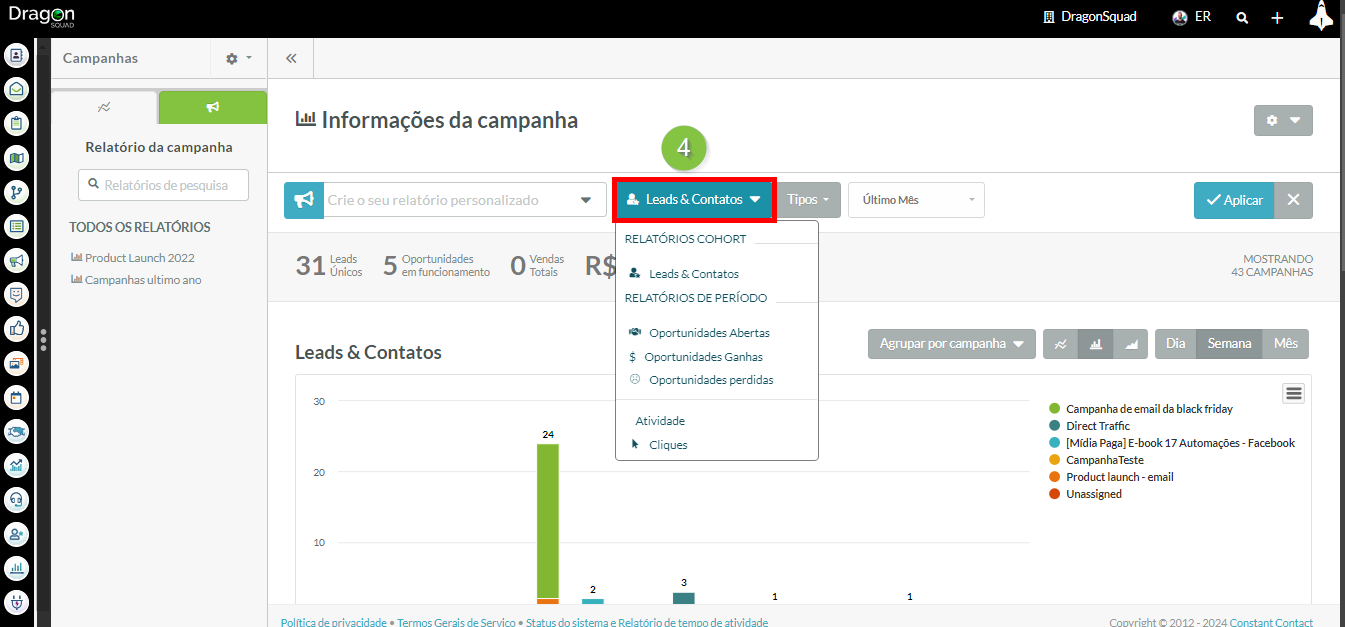
- Se você escolheu o relatório de Oportunidades Abertas ou de Atividade, selecione quais tipos de lead/contato incluir.

- Selecione um intervalo de datas.
- Clique em Aplicar para executar o relatório.
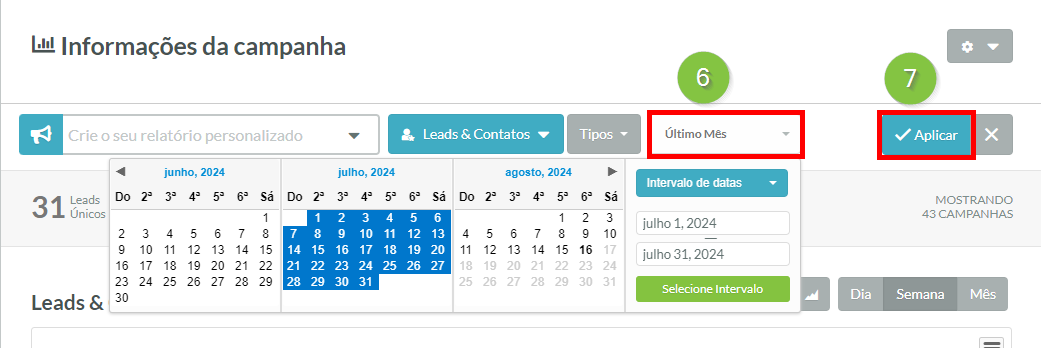
Exportando Relatórios de Insights de Campanha
Você pode exportar seu relatório para PDF ou CSV. Ao exportar para CSV, você pode exportar leads, oportunidades em andamento, oportunidades ganhas ou oportunidades perdidas. Além disso, ao executar um Relatório Cohort de Leads e Contatos, você pode exportar o relatório inteiro para PDF ou CSV.
Para exportar para PDF, clique no ícone de engrenagem para abrir o menu suspenso e depois clique em Exportar para PDF.
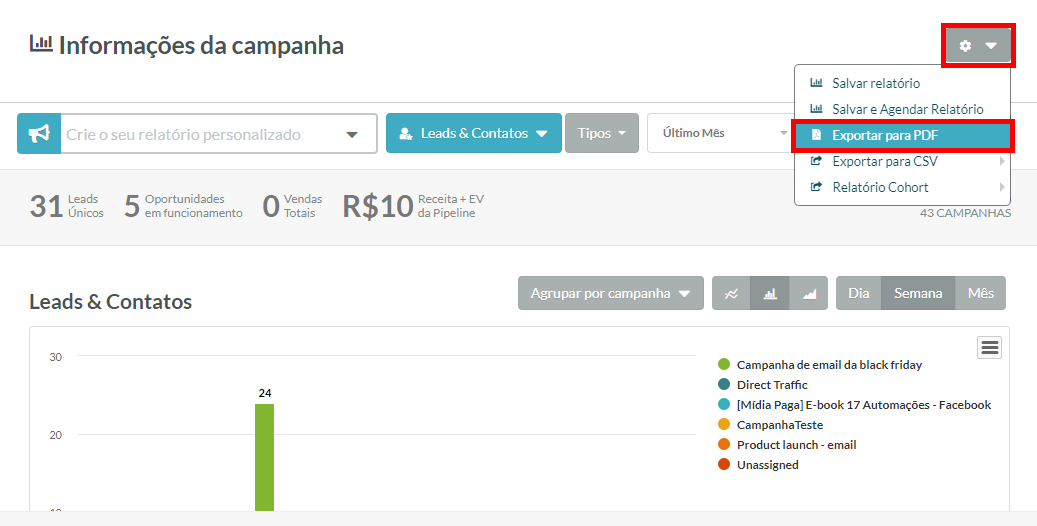
Para exportar para CSV, clique no ícone de engrenagem para abrir o menu suspenso, clique em Exportar para CSV, e depois selecione uma das seguintes opções:
- Leads para CSV
- Oportunidades em Andamento para CSV
- Oportunidades Ganhas para CSV
- Oportunidades Perdidas para CSV
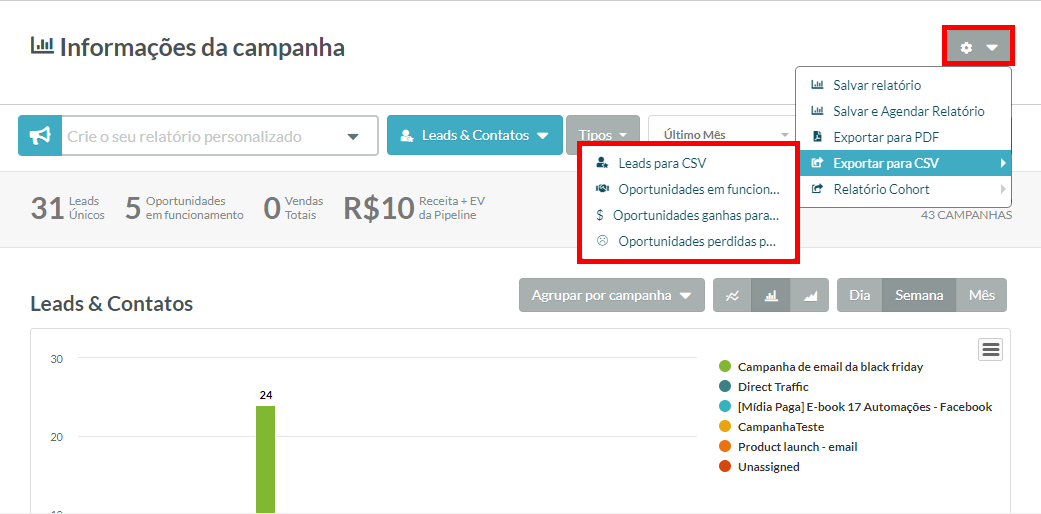
Seu CSV será processado. Visite o Gerenciador de Exportação para baixar seu relatório.
Ao executar o Relatório Cohort de Leads e Contatos, você pode exportá-lo para PDF ou CSV clicando no ícone de engrenagem para abrir o menu suspenso, clicando em Relatório Cohort, e depois escolhendo Exportar para PDF ou Exportar para CSV. Se você optar por exportar para CSV, seu CSV começará a ser processado. Visite o Gerenciador de Exportação para baixar seu relatório.
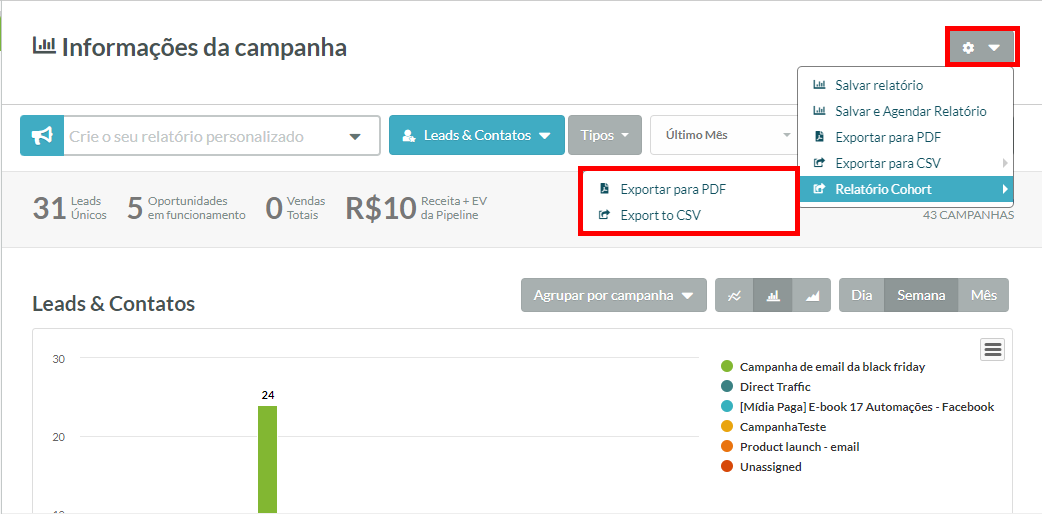
Salvando e Agendando Relatórios de Insights de Campanha
Após executar um relatório com seleções e filtros específicos, você pode salvá-lo para acessá-lo facilmente no futuro. Além disso, você pode salvar um relatório e, em seguida, agendá-lo para enviar a usuários específicos ou a usuários com tags especificadas.
Para salvar um relatório:
- Clique no ícone de engrenagem > Salvar Relatório.
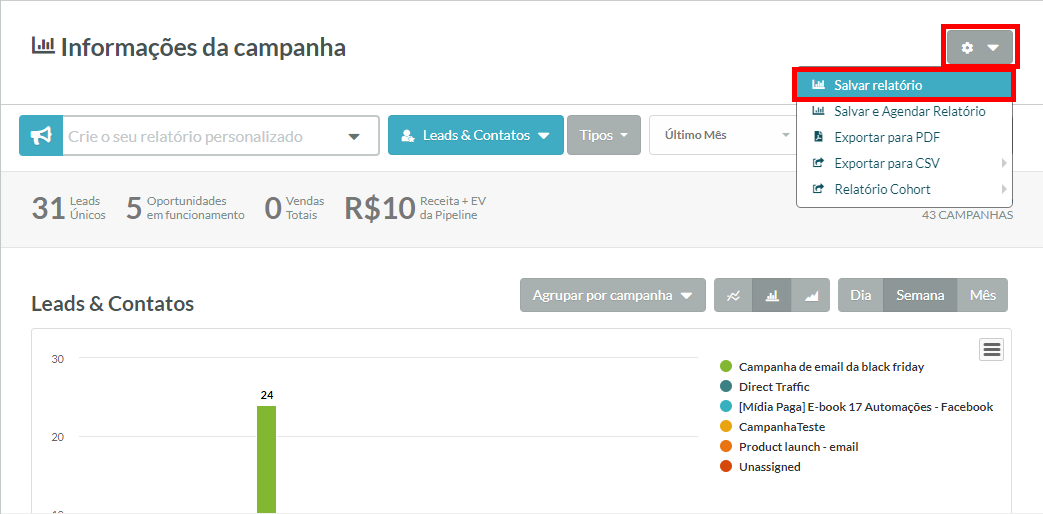
- Digite um nome para o relatório.
- Clique em Salvar Relatório.
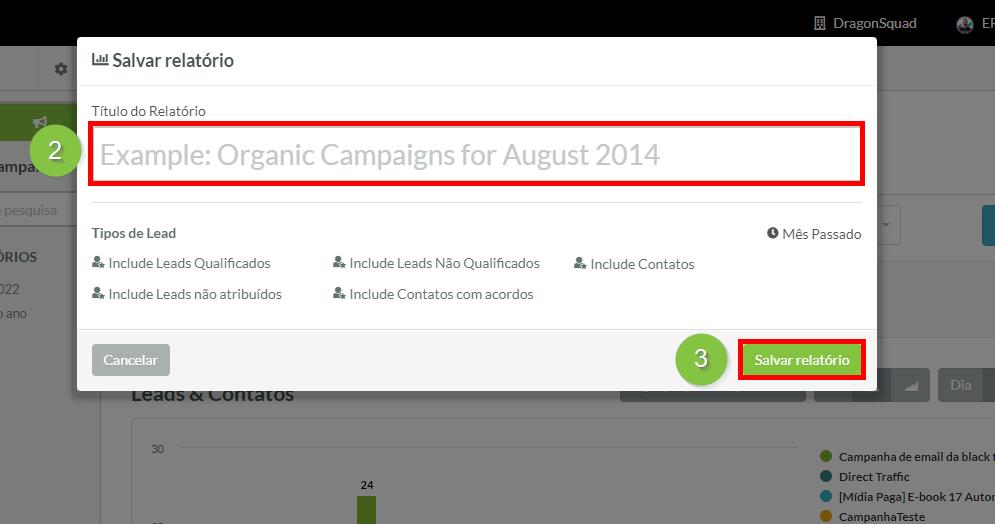
Para salvar e agendar um relatório:
- Clique no ícone de engrenagem > Salvar e Agendar Relatório.
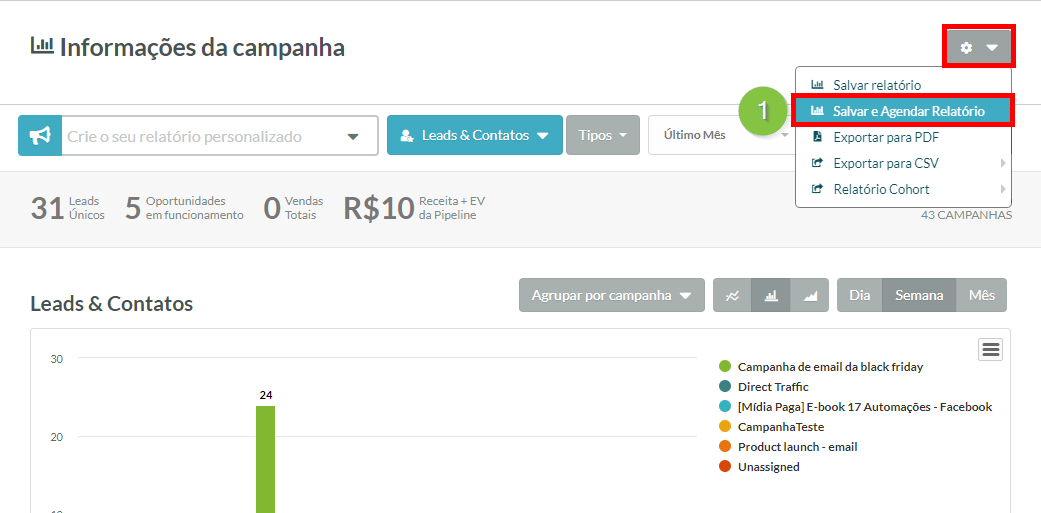
- Digite um nome para o relatório.
- Clique em Salvar Relatório.
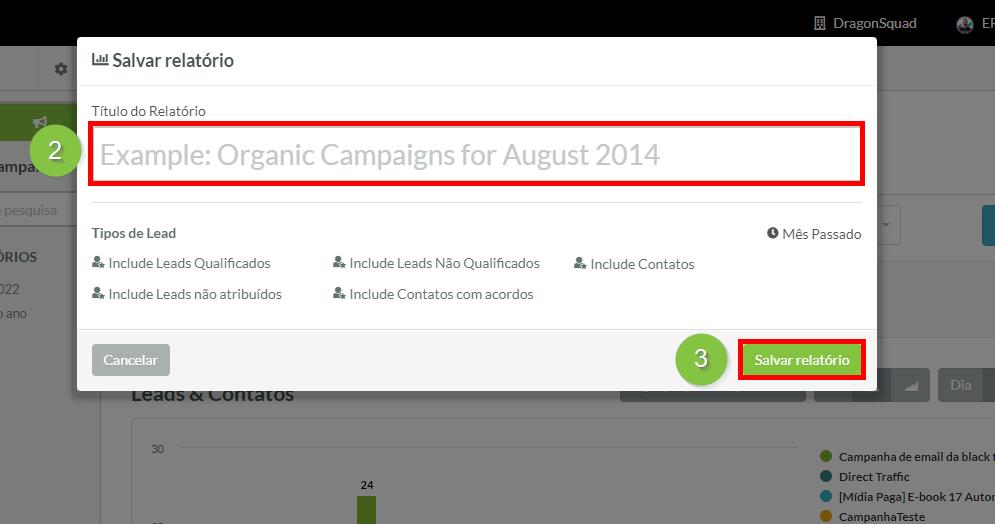
- Digite os usuários ou tags para enviar o relatório.
- Digite um assunto do e-mail.
- Digite uma mensagem de e-mail.
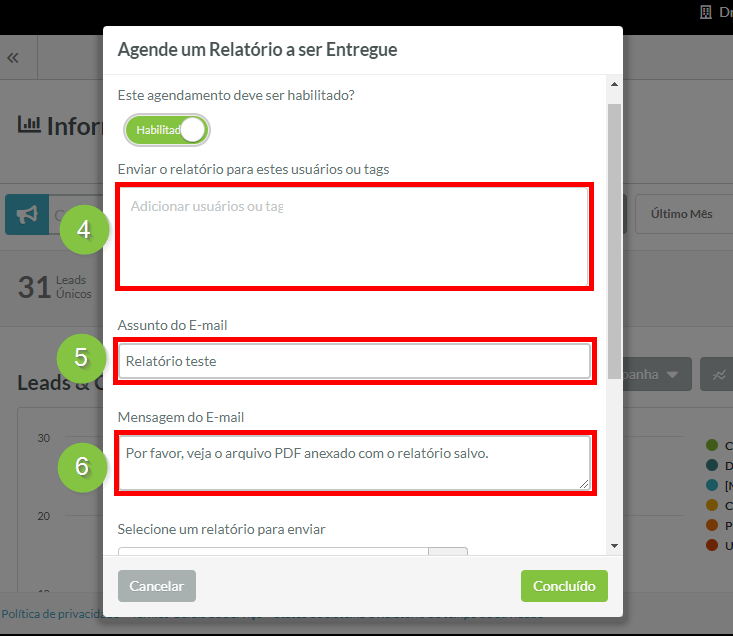
- O relatório que você acabou de salvar será definido automaticamente no campo do relatório. Se desejar, você pode selecionar um relatório salvo diferente.
- Escolha enviar o relatório imediatamente ou agendá-lo para enviar mais tarde.
- Se você escolher enviar mais tarde, insira a data e a hora para o envio do relatório e escolha a frequência de envio.
- Marque a caixa para excluir o agendamento após a conclusão.
- Clique em Concluído.
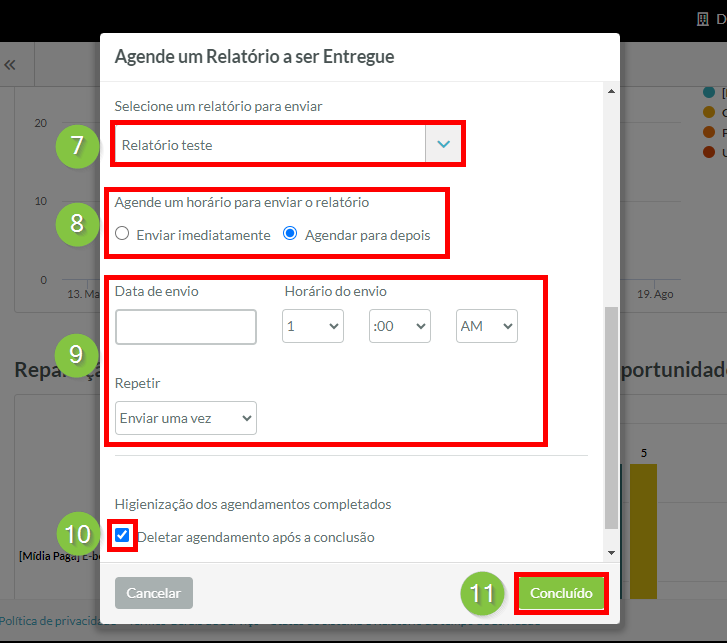
Para agendar um relatório que você salvou anteriormente, clique no ícone de engrenagem > Agendar Relatório.
Para excluir um relatório salvo, clique no ícone de engrenagem > Excluir Relatório.